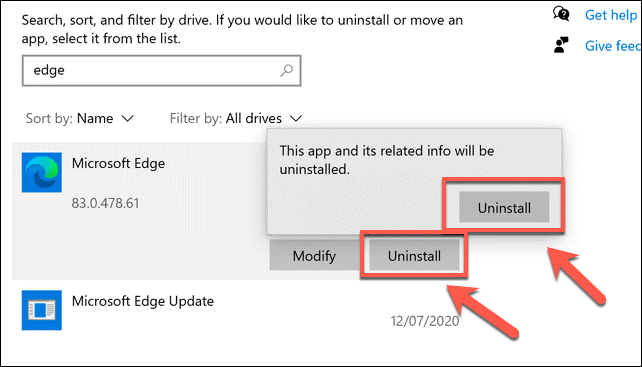
¿Cómo eliminar el borde de Windows 10?
Eliminar Edge de Windows 10 es una tarea común que muchos usuarios deben completar. Se puede hacer en unos pocos pasos simples y en este artículo, explicaremos exactamente cómo.
Tutorial paso a paso:
- Tipo Desinstalar un programa en la barra de búsqueda y seleccione el resultado superior
- Encontrar Microsoft Edge en la lista de programas y seleccionarlo
- Hacer clic Desinstalar y sigue las instrucciones en pantalla
- Reinicie su computadora
¿Cómo elimino permanentemente Microsoft Edge de Windows 10?
Eliminar Microsoft Edge de Windows 10 es relativamente fácil. El proceso difiere según la versión de Windows 10 que está ejecutando. Es importante tener en cuenta que desinstalar Microsoft Edge no eliminará ninguno de sus datos o archivos personales. Simplemente eliminará la aplicación de su sistema.

Si está ejecutando Windows 10 versión 1803 o posterior, puede desinstalar Edge siguiendo estos pasos:
- Vaya al menú Inicio y busque "Agregar o eliminar programas".
- Haga clic en el resultado de la búsqueda que aparece.
- Desplácese a través de la lista de programas instalados y busque Microsoft Edge.
- Haga clic en la entrada de Microsoft Edge y luego haga clic en el botón Desinstalar.
- Confirme su elección cuando se le solicite.
Si está ejecutando una versión anterior de Windows 10, puede desinstalar Edge usando Windows PowerShell. Para hacer esto, siga estos pasos:
- Presione la tecla Windows + X para abrir el menú y seleccione Windows PowerShell (Admin).
- Escriba el siguiente comando en la ventana PowerShell: get -appxpackage -allusers microsoft.microsoftedge | Foreach {add -appxpackage -disableDeVelopmentMode -Register "$ ($ _. InstallLocation) \ AppXManifest.xml" -verbose}
- Presione Entrar para ejecutar el comando.
Una vez que se haya ejecutado el comando, Microsoft Edge se desinstalará de su sistema.
¿Se puede desinstalar Microsoft Edge?
Microsoft Edge es un navegador web desarrollado por Microsoft que viene preinstalado en dispositivos Windows 10. Está diseñado para reemplazar el navegador de Internet Explorer. Si bien Microsoft Edge es un navegador útil, puede que no sea la opción preferida para muchos usuarios. Como resultado, algunos usuarios pueden desinstalar Microsoft Edge y reemplazarlo con un navegador diferente.
El proceso de desinstalar Microsoft Edge es simple y solo toma unos minutos. Primero, abra la aplicación Configuración presionando la tecla del logotipo de Windows + I. Luego, haga clic en aplicaciones, seguido de aplicaciones y características. Desde allí, desplácese hacia abajo hasta Microsoft Edge, seleccione y haga clic en Desinstalar.
Después de unos momentos, Microsoft Edge se desinstalará del dispositivo. Es importante tener en cuenta que desinstalar Microsoft Edge no afectará la funcionalidad de Windows 10. Sin embargo, puede ser necesario restablecer el navegador web predeterminado después de desinstalar Microsoft Edge. Esto se puede hacer abriendo la aplicación Configuración, haciendo clic en aplicaciones, seguido de aplicaciones predeterminadas. Desde allí, desplácese hacia abajo hasta el navegador web y seleccione el navegador preferido.
¿Cómo deshabilito permanentemente Microsoft Edge?
Microsoft Edge es un navegador web desarrollado por Microsoft y está incluido en Windows 10. Si no lo usa o prefiere un navegador diferente, es posible que desee deshabilitar permanentemente Microsoft Edge. Deshabilitar Edge evitará que se ejecute y se asegurará de que no se abra automáticamente cuando haga clic en un enlace.
Para deshabilitar permanentemente Microsoft Edge, debe modificar el registro de Windows. Esta es una tarea avanzada y solo debe hacerse si se siente cómodo editando el registro. Si se hace incorrectamente, puede causar errores graves del sistema.
Para continuar, abra el editor de registro presionando la tecla Windows y escribiendo "Regedit", luego presionando Enter. Navegue a la siguiente clave: HKEY_LOCAL_MACHINE \ Software \ Policies \ Microsoft \ Edge \ Main Si la tecla principal no existe, haga clic con el botón derecho en la carpeta Edge y seleccione Nueva clave>. Nombra la clave principal.
Una vez que existe la clave principal, haga clic con el botón derecho en el panel derecho del editor y seleccione nuevo valor> DWORD (32 bits). Nombra el valor "PETMINEDE" y establece su valor en 0. Esto deshabilitará Microsoft Edge. Finalmente, cierre el editor de registro y reinicie su computadora para que los cambios entren en vigencia. Microsoft Edge ahora estará deshabilitado permanentemente y no se ejecutará, incluso cuando se haga clic en un enlace.
¿Cómo puedo deshacerme de Microsoft Edge en mi computadora?
Microsoft Edge es un navegador web desarrollado por Microsoft e incluido en Windows 10. Si no lo usa y desea eliminarlo de su computadora, hay varias formas de hacerlo.
Para desinstalar Edge desde Windows 10, puede usar la aplicación Configuración. Abra la configuración, haga clic en aplicaciones y seleccione aplicaciones y funciones en el panel izquierdo. Encuentre Microsoft Edge en la lista de aplicaciones y haga clic en él. Haga clic en Desinstalar y luego confirme la acción haciendo clic en Desinstalar nuevamente. Después de completar el proceso, Microsoft Edge se eliminará de su computadora.
Si no puede desinstalar Microsoft Edge de esta manera, puede hacerlo desde PowerShell. Abra PowerShell como administrador y escriba el siguiente comando: Get -appActage -Allusers Microsoft.MicrosoftEdge | Foreach {add -appxpackage -disableDeVelopmentMode -register "$ ($ _. InstallLocation) \ AppXManifest.xml" -verbose} Una vez que el comando se ejecute, Microsoft Edge no se instalará desde su computadora.
También puede usar desinstalantes de terceros para eliminar el borde de su sistema. Estos programas se pueden usar para desinstalar cualquier aplicación, incluido Edge. Si solo desea deshabilitar Edge, puede hacerlo desde el editor de políticas del grupo. Vaya a la configuración de la computadora> Plantillas administrativas> Componentes de Windows> Microsoft Edge.
Haga doble clic en la política titulada Permitir que Microsoft Edge se ejecute, seleccione deshabilitado y haga clic en Aceptar. Esto deshabilitará el navegador, pero aún estará presente en su computadora.
No se puede desinstalar Microsoft Edge Windows 10
Eliminar Microsoft Edge de Windows 10 es un proceso bastante simple y se puede hacer de diferentes maneras. Dependiendo de la versión de Windows 10 que esté ejecutando, puede simplemente desinstalar Edge de la aplicación Configuración. Para aquellos que no pueden hacer esto, hay varios otros métodos que puede usar.
- Si está ejecutando Windows 10 Home, puede usar el símbolo del sistema PowerShell para eliminar Edge. Para hacer esto, abra una ventana de PowerShell como administrador y escriba el comando "Get-appActage Microsoft.MicrosoftEdge | Eliminar appxpackage". Después de que se haya ejecutado el comando, Edge se eliminará del sistema.
- Si está ejecutando Windows 10 Pro o Enterprise, puede usar el editor de políticas de grupo para eliminar Edge. Para hacer esto, abra el editor de políticas de grupo y navegue a la configuración de la computadora> Plantillas administrativas> Componentes de Windows> Carpeta Microsoft Edge. Desde aquí, puede establecer la política "evitar que Microsoft Edge se ejecute" a "habilitado".
- Si está ejecutando Windows 10 S o Education, puede usar la aplicación Configuración para eliminar Edge. Para hacer esto, abra la aplicación Configuración y navegue a la sección de aplicaciones y características. Aquí, puede encontrar una lista de todas las aplicaciones instaladas en su sistema. Encuentre Microsoft Edge en la lista y haga clic en el botón "Desinstalar" para eliminarlo.
Si ninguno de estos métodos funciona para usted, también puede intentar usar una herramienta de terceros para eliminar el borde de su sistema. Hay varias herramientas disponibles en línea que se pueden usar para eliminar cualquier aplicación instalada de su sistema.
Eliminar Microsoft Edge Windows 11
Microsoft Edge es un navegador web desarrollado por Microsoft, que es el navegador predeterminado en Windows 10. Si bien es un excelente navegador, algunos usuarios pueden desear eliminarlo de su sistema Windows 10. Para eliminar el borde de Windows 10, deberá usar la aplicación Configuración de Windows.
Primero, abra la aplicación Configuración haciendo clic en el menú Inicio y seleccionando Configuración de la lista. En la aplicación Configuración, seleccione aplicaciones de la lista en el lado izquierdo. En la sección de aplicaciones y características, ubique Microsoft Edge y haga clic en ella para seleccionarlo. Después de seleccionar Edge, haga clic en el botón Desinstalar y siga las instrucciones en pantalla para completar la desinstalación.
Si no puede desinstalar Edge de la aplicación Configuración, también puede usar PowerShell para eliminarlo. Abra el PowerShell como administrador e ingrese el siguiente comando: get-appxpackage * microsoft.microsoftedge_ * | Eliminar el apaciguo. Esto desinstalará el borde de su sistema. Una vez que se ha eliminado Edge, puede instalar el navegador de su elección y convertirlo en su navegador predeterminado.
Descargar la herramienta de desinstalación de Microsoft Edge
Si tiene Windows 10 y desea desinstalar Microsoft Edge, puede hacerlo utilizando la herramienta Microsoft Edge Uninstall. Esta herramienta está disponible de forma gratuita y le permite eliminar completamente el borde de su sistema. Para comenzar, primero descargue la herramienta de desinstalación de Microsoft Edge desde el sitio web oficial. Una vez que se complete la descarga, abra el archivo.
La herramienta Desinstalar detectará automáticamente cualquier versión de Edge que esté instalada en su PC y comenzará a desinstalarla. Después de que se complete el proceso de desinstalación, se le pedirá que reinicie su PC. Una vez que se reinicie la PC, Microsoft Edge ya no estará disponible en su sistema. Para garantizar que el borde se elimine por completo, se recomienda ejecutar una herramienta de limpieza de registro después de desinstalar la herramienta de desinstalación de borde.
Esto eliminará los archivos o entradas de registro que le sobrenaladen durante el proceso de desinstalación. Con eso, Microsoft Edge se eliminará por completo de su sistema.
¿Cómo desinstalar el símbolo del sistema Microsoft Edge?
Microsoft Edge es el navegador predeterminado en Windows 10, pero si prefiere usar uno diferente, puede desinstalar Edge de Windows 10. Se puede hacer de dos maneras diferentes: a través de la aplicación Configuración y a través del símbolo del sistema. En este artículo, explicaremos cómo eliminar el borde de Windows 10 usando el símbolo del sistema.
- Presione la tecla Windows + R para abrir el cuadro de diálogo Ejecutar.
- Escriba "CMD" y presione ENTER para abrir el símbolo del sistema.
- Escriba el comando: "Get-appAckage -Allusers Microsoft.MicrosoftEdge | eliminar-appackage" y presione ENTER.
- Escriba el comando: "get-appxProvisionedPackage -Online | Where-Object {$ _. PackageName -like"*Edge*"} | Eliminar-apxProvisionedPackage -Online" y presione Entrar.
- Reinicie su computadora.
Después de reiniciar su computadora, Microsoft Edge se eliminará por completo de Windows 10. Ya no debe aparecer en la lista de aplicaciones instaladas o en el menú de inicio. Si alguna vez desea reinstalar Edge, puede hacerlo descargándolo desde la tienda de Microsoft.
¿Qué sucede si desinstalo Microsoft Edge?
Si desea desinstalar Microsoft Edge de Windows 10, es bastante sencillo y fácil de hacer. Lo primero que debe hacer es abrir la aplicación Configuración haciendo clic en el menú Inicio, seleccionando la configuración y luego las aplicaciones. En el menú Aplicaciones y características, puede desplazarse hacia abajo hasta Microsoft Edge y seleccionarlo.
Luego verá un botón etiquetado como desinstalado que puede hacer clic para eliminar la aplicación. Una vez que haya desinstalado Microsoft Edge, se eliminará por completo de su computadora. Ya no podrá acceder a la aplicación, abrirla o usarla para navegar por Internet. Además, se eliminarán todos sus datos de navegación, como marcadores e historia.
Es importante tener en cuenta que desinstalar Microsoft Edge no eliminará el motor del navegador subyacente. Esto significa que Windows 10 continuará usando el mismo motor para alimentar Internet Explorer y cualquier otro navegador compatible. La única diferencia es que Microsoft Edge ya no estará disponible como su navegador predeterminado.
Por lo tanto, si elige desinstalar Microsoft Edge, aún deberá instalar un navegador separado para acceder a Internet. Las opciones populares incluyen Google Chrome, Mozilla Firefox y Opera.
Desinstalar Microsoft Edge PowerShell
La eliminación de Microsoft Edge de Windows 10 se puede hacer en algunos simples pasos. Microsoft Edge es un navegador patentado desarrollado por Microsoft y enviado con Windows 10. Es el navegador web predeterminado en el sistema operativo, pero se puede eliminar si desea usar un navegador diferente. Aquí está cómo eliminar el borde de Windows 10:
1. Presione la tecla Windows + R en su teclado para abrir el cuadro de diálogo Ejecutar.
2. Escriba "PowerShell" y presione ENTER. Esto abrirá una ventana elevada de PowerShell.
3. Escriba el siguiente comando y presione Entrar: Get -AppXPackage -Allusers Microsoft.MicrosoftEdge | Eliminar el apaciguo
4. Verá un mensaje que dice que el paquete fue eliminado con éxito.
5. Para confirmar que Microsoft Edge se ha eliminado de su sistema, busque "Microsoft Edge" en el menú Inicio.
Si no aparecen resultados, se ha eliminado con éxito. ¡Eso es todo! Ha eliminado con éxito Microsoft Edge de Windows 10. Es importante tener en cuenta que esto no desinstalará ningún otro producto o servicio de Microsoft, solo el navegador Microsoft Edge. Si desea reinstalar Edge, puede hacerlo descargándolo desde la tienda de Microsoft.
¿Puedo desinstalar Microsoft Edge si tengo Google Chrome?
Sí, puede desinstalar Microsoft Edge de Windows 10 si ha instalado Google Chrome. Si ha estado usando Microsoft Edge y ha decidido cambiar a Google Chrome, puede desinstalar fácilmente el navegador de borde de su sistema. Este artículo le proporcionará una guía paso a paso sobre cómo eliminar el borde de Windows 10.
- Abra la aplicación Configuración presionando la tecla Windows + I en su teclado.
- Vaya a aplicaciones> Aplicaciones y funciones.
- Desplácese hacia abajo hasta que encuentre Microsoft Edge. Haga clic en él y seleccione Desinstalar.
- Se abrirá el cuadro de diálogo Desinstalar. Haga clic en Desinstalar para eliminar el borde de Windows 10.
Una vez que se complete el proceso de desinstalación, ya no verá Microsoft Edge instalado en su sistema. Es importante tener en cuenta que el proceso de desinstalación no eliminará ninguno de su historial de navegación, marcadores u otros datos. Si desea eliminar estos datos, deberá hacerlo manualmente.
Desinstalar Microsoft Edge Reddit
Para desinstalar Microsoft Edge de Windows 10, debe seguir algunos pasos. Primero, abra la aplicación Configuración presionando la tecla Windows + I. Luego, vaya a aplicaciones> Aplicaciones y características. Verá una lista de todas las aplicaciones instaladas en su computadora. Busque Microsoft Edge en la lista y haga clic en ella.
Haga clic en el botón Desinstalar para eliminar el navegador de su computadora. Si desea eliminar por completo todos los rastros de Microsoft Edge, puede usar un limpiador de registro para escanear su sistema y eliminar todas las entradas de registro asociadas. Puede encontrar varios limpiadores de registro gratuitos en línea.
Solo asegúrese de leer las instrucciones cuidadosamente antes de ejecutar el software. Si desea eliminar por completo Microsoft Edge de Windows 10, también puede usar la herramienta Free Edge Killer. La herramienta está diseñada para eliminar completamente Microsoft Edge de su computadora. Todo lo que tienes que hacer es descargarlo, instalarlo y ejecutarlo. Eliminará todos los archivos y entradas de registro asociadas de su sistema.
¿Cómo desinstalar Microsoft Edge de Windows 10 2023?
En general, eliminar Microsoft Edge de Windows 10 es un proceso simple que no tomará demasiado tiempo y se puede hacer sin la necesidad de ninguna herramienta adicional. Con los métodos descritos aquí, puede eliminar fácilmente la aplicación de su computadora y volver al navegador más familiar al que está acostumbrado.
En general, ahora tiene el conocimiento y las herramientas para deshacerse de Microsoft Edge de su computadora y abrir la puerta para experiencias de navegación nuevas y mejoradas.








